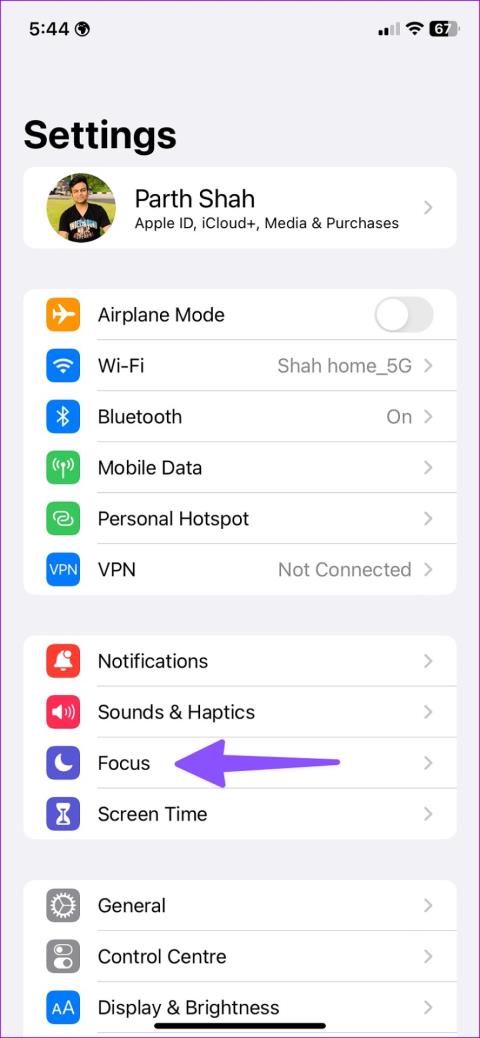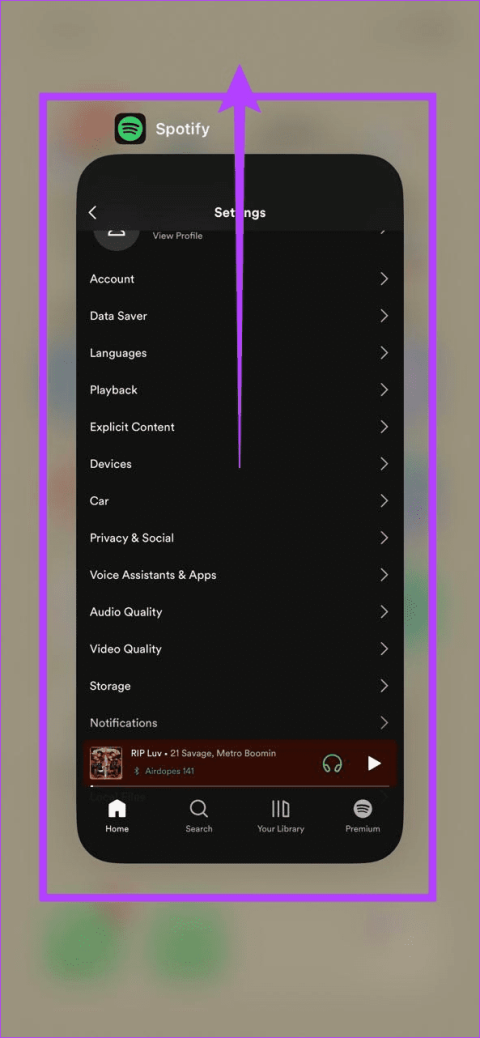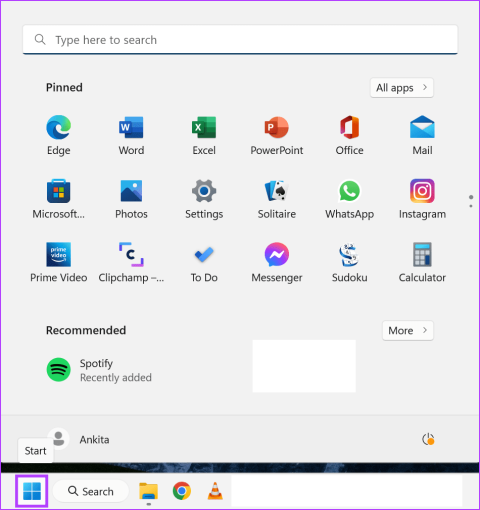Microsoft Teams、Zoom、Google Meet、Skype、WebExの全員をミュートする方法

COVID-19の蔓延によりリモートワーク環境が拡大する中、コラボレーションツールは先月から増加しています。組織が大量に蓄積し始めると、あなたと…

プレゼンテーションの性質は確かに変わりました。実際に対面でプレゼンテーションを行い、ピッチやアイデアを伝えることが望ましいのですが、それはもはや手に負えない贅沢です。Google Meetのようなビデオ通話アプリは、私たちのプレゼンテーションのニーズを処理するために装備されており、少し理解すれば、あなたはあなたが望むもののほとんどすべてをプレゼンテーションするプロになるでしょう。この記事では、GoogleMeetで動画を表示する方法に特に焦点を当てています。だからここにあなたが知る必要があるすべてがあります。
関連: 2021年に試すことができる20のGoogle MeetChrome拡張機能
コンテンツ
GoogleMeetでビデオファイルを表示する方法
ブラウザとアプリバージョンのMeetの両方からビデオを表示できます。次の手順を実行します:
コンピューターから
オープンGoogleの出会いをクリックし新しい会議]タブを。

[インスタント会議を開始する]オプションをクリックします。

[今すぐ参加]ボタンをクリックして、会議に参加します。

[今すぐ表示]ボタンをクリックすると、3つのオプションが表示されます。あなたの現在の画面全体、ウィンドウまたはA]タブを。

ここで、ビデオのソースに応じてプレゼンテーションメディアを選択する必要があることに注意してください。したがって、コンピュータからローカルビデオを表示する場合は、[ウィンドウ]オプションを選択します。

ビデオは別のウィンドウとして表示され、クリックして選択する必要があります。次に、[共有]ボタンをクリックします。

これで、GoogleMeetを介してビデオを表示できるようになります。

YouTubeまたは別のWebサイトからのビデオを表示する場合は、最初にブラウザでYouTubeビデオ/ Webサイトのリンクを開く必要があります。

Google Meetに戻り、[今すぐプレゼント]をクリックします。ここから、[ Aタブ]オプションをクリックします。

表示するリンクをクリックしてから、[共有]ボタンをクリックします。

プロンプトが表示されると、会議の参加者向けにYouTubeビデオが再生されます。
関連: GoogleMeetで画面やカメラをフリーズする方法
電話から
スマートフォンでGoogleMeetアプリを起動します。
[新しい会議]ボタンをタップします
次に、[インスタント会議の開始]オプションを選択します。

右下の3ドットメニューアイコンをタップします。

[画面の共有]オプションを選択します。

[共有を開始]オプションをタップして、GoogleMeetに権限を付与します。

次に、再生したいビデオに移動します。別のタブから会議の残りの参加者に表示され、聴衆のために再生されます。
Google Meet withAudioで動画を表示する方法
通常、音声はビデオと一緒に表示されますが、参加者が音声を聞くことができない場合は、会議中に音声が有効になっていない可能性があります。共有ボタンをクリックする直前に、プレゼンテーションオーディオが有効になっていることを確認してください。 
Meetアプリの場合、会議の音声がスピーカーに設定され、ビデオが音声で表示されることを確認する必要があります。

音声なしでGoogleMeetで動画を表示する方法
ブラウザの場合は[プレゼンテーションオーディオ]タブを無効にするだけで、ビデオは音声なしで参加者に表示されます。

アプリの場合、[オーディオオフ]オプションをタップすると、ビデオはオーディオなしで表示されます。

関連: Google Meetでマイクが機能しない?これらの一般的な修正を試してください
GoogleMeetに動画を固定する方法
Google Meetに動画を固定するには、自分を画面に固定する必要があります。これを実現する方法についての詳細な記事があります。このリンクをたどると、すぐに利用できます。
この記事がお役に立てば幸いです。ご不明な点やご質問がございましたら、コメント欄でお知らせください。気をつけて安全を確保してください!
関連している
COVID-19の蔓延によりリモートワーク環境が拡大する中、コラボレーションツールは先月から増加しています。組織が大量に蓄積し始めると、あなたと…
Google Meetは、他のオンライン会議ツールと同様に、スケジュール機能を備えています。これにより、将来開催される会議へのリンクを作成できます。The
GoogleMeetの会議は簡単に作成して参加できます。GoogleMeetをGoogleアカウントで使用するか、アカウントなしで使用するかを選択できます。同様に、あなたが
Google Meetは何年も前から存在しており、パンデミックの最中に多くの人がオンラインになるずっと前からです。GoogleMeetsの1つ
小会議室は、会議内に作成される小さな会議です。コンセプトは斬新ではありません。MicrosoftTeamsとGoogleMeetの両方がこれをサポートしています
Google Meetには、背景をぼかしたり、画像でマスクしたりする背景ぼかし機能があります。それはそれが持つ効果の範囲です。グーグル以来
Google Meetは、アカウントの有無にかかわらず使用できます。アカウントでGoogleMeetを使用する場合は、Googleアカウントを使用します。あなたはあなたを使うことができます
Google MeetとZoomは、オンライン会議に関して選択できる2つの人気のあるアプリです。Microsoft TeamsやSkypeなどのツールとは異なり、GoogleMeetや
1回のGoogleMeetミーティングには、100人の参加者を無料で収容できます。そのため、Zoomなどの他のオンライン会議ツールを打ち負かすことがよくあります。
Google Meetは無料で、または有料のサブスクリプションで使用できます。有料サブスクリプションを持つユーザーは、ネイティブを含むより良い製品を入手する傾向があります
Google Meetは、無料で使用できる最も柔軟なオンラインWeb会議ツールの1つです。設定が簡単で、会議に参加しやすく、会議に参加しやすい
GoogleMeetは音声通話とビデオ通話をサポートしています。デスクトップおよびモバイルデバイスからビデオに参加できます。GoogleMeetの会議に参加する場合
多くのビデオ会議ツールは、ユーザーが簡単に会議を作成したり、会議に参加したりできるシンプルなUIをユーザーに提供することを目的としています。各オンライン会議プラットフォームは
Webアプリは長い道のりを歩んできました。今日のブラウザは強力であり、インターネット接続は一般的に高速であり、より多くの帯域幅がクラウドベースを可能にします
オンライン会議ツールはすべて、ユーザーが音声通話やビデオ通話を行うことを可能にします。これは基本的な機能になりますが、多くのツールは、ユーザーが
GoogleMeetはGoogleのビデオ会議サービスです。これは、かなりの数の改善を加えてブランド変更されたGoogleハングアウトです。Google Meetは引き続きウェブアプリです。
ZoomやMicrosoftTeamsなどのオンライン会議ツールでは、記録機能が標準です。グーグルミートが何かを持っているのは当然のことです
ビデオ会議ツールは、ビデオ通話ツールと同じものではありません。会議ツールは、それに対応するように構築されています。1回の会議で複数のユーザーが参加し、遠く離れている
Google Meetでは、将来の日時の会議を作成できますが、そのスケジュール機能は、ズームスケジュール機能や
アクティブなおやすみモードで通知を受け取り続けますか?ここでは、DND がオンになっているときに通知が届く理由と、その動作を停止する手順を説明します。
Spotify はモバイルまたはデスクトップで常に黒い画面を表示しますか?この問題を解決するための 8 つの方法を見てみましょう。
iPhone に通知が届いても Apple Watch は受信しませんか?そうでない場合は、問題を解決するための簡単な解決策をいくつか紹介します。
NVIDIA GPU を持っていますが、DLSS を楽しむことができませんか? FPS ブーストのために NVIDIA RTX GPU に AMD FSR3 Mod をインストールするガイドを確認してください。
ディスプレイデバイスに接続したいのですが、HDMI to DisplayPort が機能しませんか?この問題を解決する7つの簡単な方法を見てみましょう。
PDF 内のコメントの作成者名を変更する必要がありますか? Adobe Acrobat Pro を使用してこれを行う方法は次のとおりです。
PS5 が外付けハードドライブを認識しない、または表示しない場合でも、心配する必要はありません。ここでは、それを機能させるのに役立ついくつかのヒントを紹介します。
YouTube のクローズド キャプション (字幕) がデスクトップまたはモバイルで機能しない場合に役立つトラブルシューティングのヒントをいくつか紹介します。
お住まいの地域で YouTube ビデオにアクセスする際に問題が発生しますか?ブロックされた YouTube 動画を視聴する最良の方法は次のとおりです。
Twitter に写真やビデオをアップロードする際に頻繁に問題に直面することがありますか?問題を解決する最良の方法は次のとおりです。